كيفية تطبيق نمط الفاصلة في إكسيل؟
يُعرف نمط الفاصلة في Excel أيضًا بتنسيق فواصل الآلاف الذي يحول القيم الرقمية الكبيرة مع إدراج الفاصلة كفواصل لتمييز طول القيمة الرقمية إلى آلاف ومئات الآلاف والملايين وما إلى ذلك.
عندما يقوم المستخدم بتطبيق تنسيق الفاصلة، فإنه يضيف أيضًا قيمًا عشرية إلى الأرقام. لذا، باختصار، فهو يعمل بنفس طريقة تنسيق نظام المحاسبة، ولكنه لا يضيف أي رموز عملة إلى الرقم الذي يفعله تنسيق نظام المحاسبة.
يمكن أن يُظهر فاصل نمط الفاصلة قيمًا رقمية منفصلة بتنسيقات lakhs أو الملايين اعتمادًا على المنطقة وتنسيق العملة الافتراضي المحدد في نظامك، ولكن يمكنك تغييرها من lakhs إلى الملايين والعكس صحيح.
حيث تتبع الهند نظام محاسبة القيمة العددية بالملايين وتتبعها الولايات المتحدة الأمريكية بالملايين. لدينا خطوات سريعة وسهلة مذكورة أدناه لتتمكن من تطبيق نمط الفاصلة في Excel.
قم بتطبيق نمط الفاصلة باستخدام علامة التبويب الصفحة الرئيسية
- أولاً، حدد الخلايا أو نطاق الخلايا أو العمود بأكمله حيث سيتم تطبيق نمط الفاصلة.
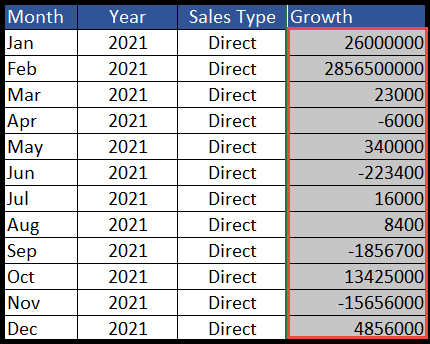
- بعد ذلك، انتقل إلى علامة التبويب “الصفحة الرئيسية” وانقر على أيقونة الفاصلة (،) ضمن مجموعة “الرقم” على الشريط.

- بمجرد النقر فوق رمز الفاصلة (،)، سيتم تطبيق النطاق المحدد بفواصل الفاصلة في القيم الرقمية.
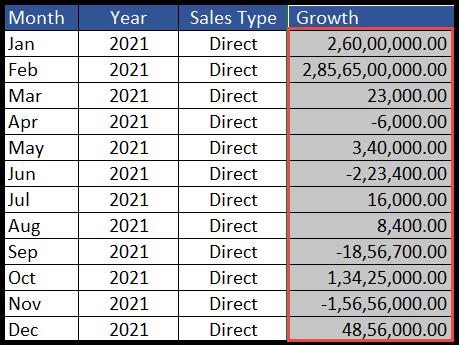
لزيادة أو إزالة القيم العشرية للأرقام، ما عليك سوى تحديد النطاق ثم النقر فوق أيقونة “زيادة أو تقليل القيمة العشرية” ضمن نفس مجموعة “الرقم” على الشريط.
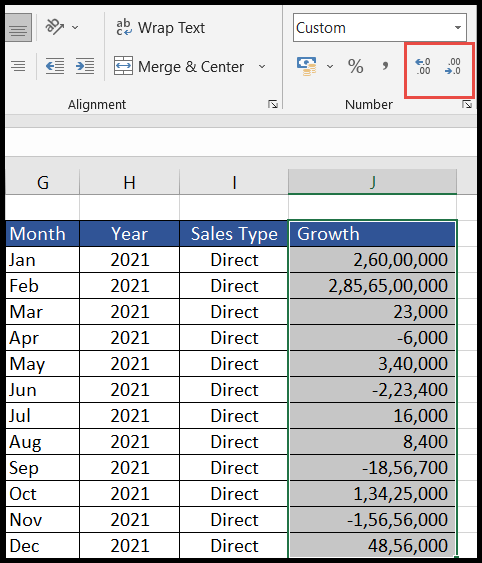
قم بتطبيق نمط الفاصلة باستخدام خيار تنسيق الخلايا
- أولاً، حدد الخلايا أو نطاق الخلايا أو العمود بأكمله حيث سيتم تطبيق نمط الفاصلة.
- بعد ذلك، انقر بزر الماوس الأيمن فوق الماوس وحدد خيار “تنسيق الخلايا” من القائمة المنسدلة.
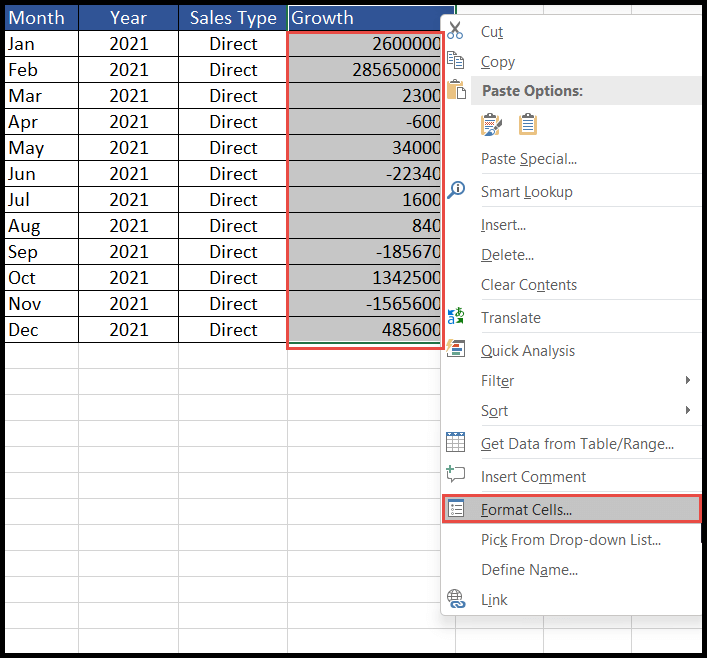
- بمجرد النقر فوق “تنسيق الخلايا”، يفتح مربع الحوار “تنسيق الخلايا”.
- الآن، ضمن علامة التبويب “الرقم”، حدد خيار “الرقم”، ثم حدد مربع “استخدام فاصل 1000”.
- في النهاية، انقر فوق “موافق” وسيتم تطبيق النطاق الذي حددته باستخدام فواصل الفاصلة في القيم الرقمية.
- لإزالة القيم العشرية، أدخل صفر (0) في حقل “المنازل العشرية”.
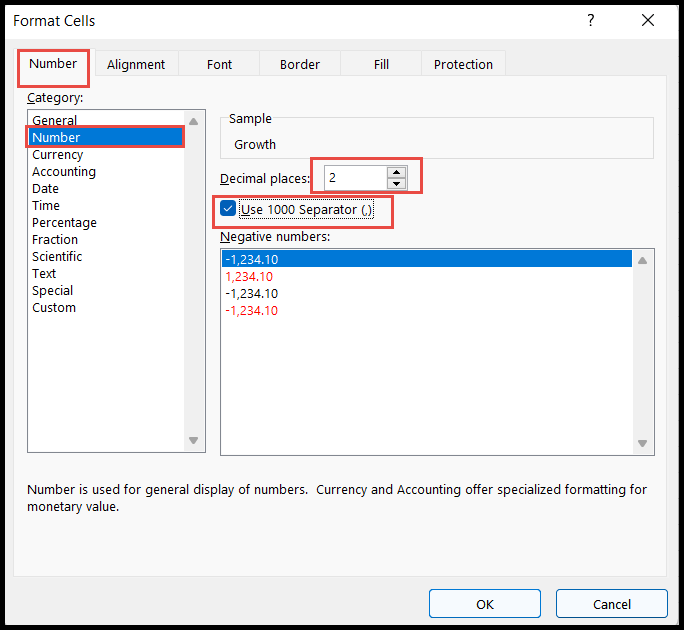
قم بتغيير فواصل نمط الفاصلة من تنسيق Lakhs إلى تنسيق Million
في بعض الأحيان، تعرض فواصل الفواصل قيمًا رقمية مفصولة بالملايين نظرًا للمنطقة الافتراضية لنظامك وتنسيق العملة، ولكن يمكنك تغيير تنسيق العملة إلى تنسيق الملايين باتباع الخطوات التالية:
- أولاً، انتقل إلى “لوحة التحكم” في نظامك وانقر على الرابط “تغيير تنسيقات التاريخ أو الوقت أو الأرقام” ضمن خيار “الساعة والمنطقة” أو “المنطقة واللغة”. (قد تختلف أسماء الخيارات حسب إصدار Windows)
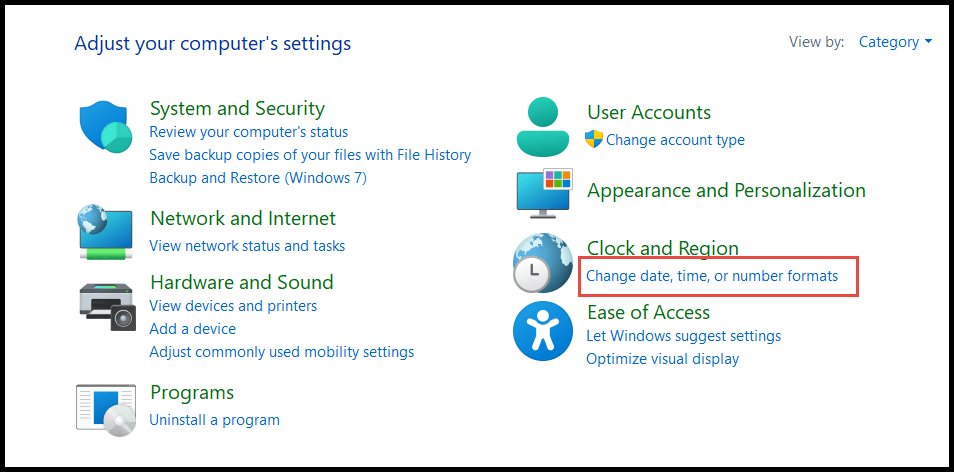
- بعد ذلك، انقر فوق “إعدادات إضافية” في مربع الحوار “المنطقة”.
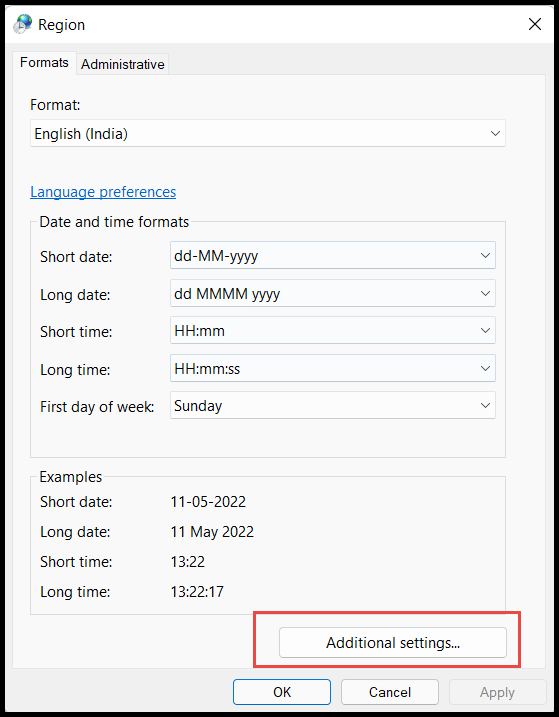
- بمجرد النقر فوق “إعدادات إضافية”، يفتح مربع الحوار “تخصيص التنسيق”.
- الآن، حدد عنوان “العملة”، ثم حدد تنسيق نمط فاصل المليون فاصلة في تجميع الأرقام.
- في النهاية، انقر فوق “تطبيق” ثم “موافق” في مربع الحوار “تخصيص التنسيق”، ثم في مربع الحوار “المنطقة”.
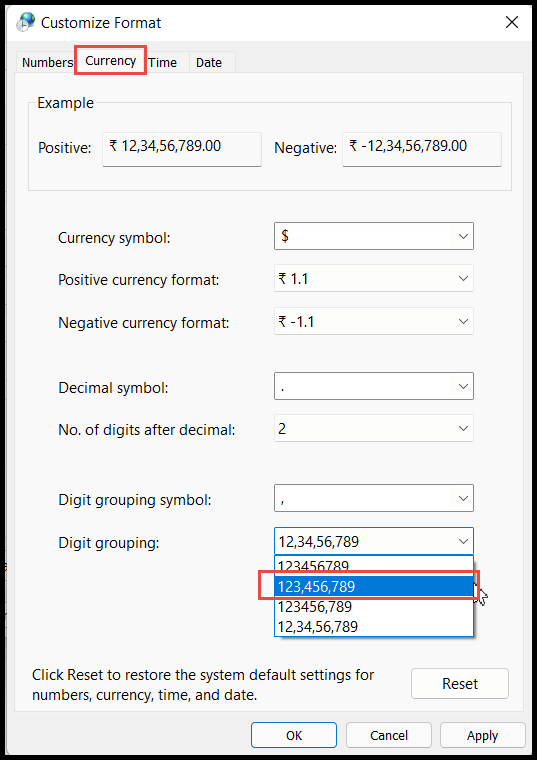
- بمجرد الانتهاء من ذلك، أغلق ملف Excel وافتحه مرة أخرى وقم بتطبيق نمط الفاصلة وستحصل على النطاق المحدد الذي سيتم تطبيقه بفواصل الفاصلة بالآلاف ومئات الآلاف والملايين على القيم الرقمية.
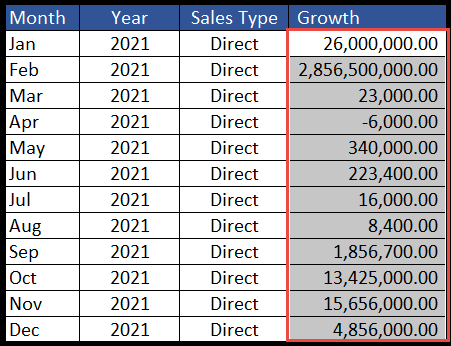
تطبيق نمط الفاصلة باستخدام اختصار لوحة المفاتيح
حدد العمود أو النطاق بأكمله حيث تريد تطبيق نمط الفاصلة، ثم اضغط على مفاتيح Alt + H + K وستحصل على النطاق المحدد مطبقًا بفواصل الفاصلة.

الدروس ذات الصلة
- إضافة رقم الصفحة في إكسيل
- تطبيق يتوسطه خط في Excel
- قم بتمييز الخلايا الفارغة في Excel
- أدخل رمز PI (π) في Excel